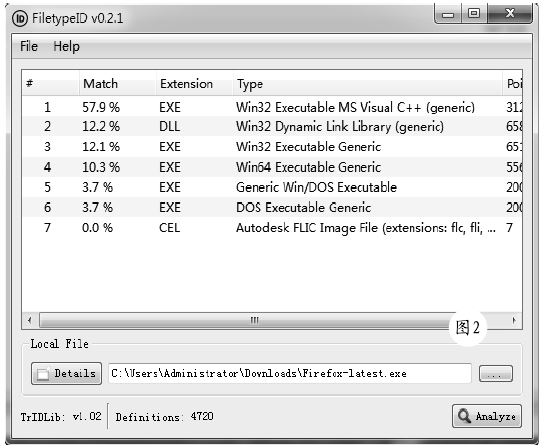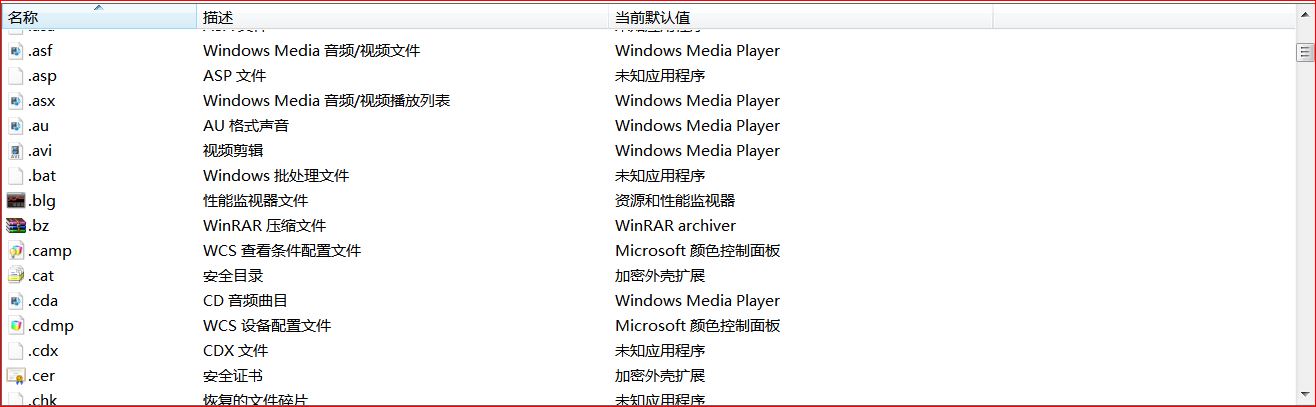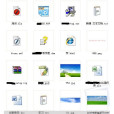用途 保護重要檔案
對於某些檔案(例如DOC等),我們不希望別人隨意打開。最簡單的保護方法是將其擴展名修改為別的名稱,例如將“.xls”擴展名修改為“.cqq”等,這樣當雙擊“.cqq”檔案時,就無法將其直接打開,讓別人誤以為這是個來歷不明的檔案,而放棄對其的興趣。而我們運行時,只需調整關聯狀態,就可以順利將其打開了。例如,可以使用記事本編輯一個批處理檔案,其內容包括“assoc .xls= Excel.Sheet.8”“ping 127.0.1 –n 10”“assoc .xls=cqq”行。之後將其保存為“open.bat”檔案,該批處理很簡單,第一行使用“assoc”命令,為“.XLS”檔案設定正確的關聯關係。如果想查看指定類型檔案的關聯關係,可以在CMD視窗中執行“assoc .xxx”命令即可,其中的“xxx”表示具體的檔案擴展名。
第二行使用
Ping 命令對本機IP進行探測,“-n”參數指定探測的次數,一般來說,探測一次大約1秒,這裡探測10次花費10秒,當然,您可以根據實際情況而定。注意這裡的“127.0.1”同樣表示本機地址,這和“127.0.0.1”是等同的。第三行將“.xls”類型重新關聯到我們自定的類型上。先修改需要保護的檔案的擴展名,例如將“wendang.xls”更名為“wendang.cqq”。這樣別人就無法將其直接打開了,當我們需要使用時,運行“open.bat”檔案,在指定的時間間隔內雙擊“wendang.cqq”檔案,就可以順利將其打開了。之後該批處理會自動修改檔案關聯狀態,防止別人隨意操作該檔案。
當然,為了安全起見,最好在系統中創建一個新賬戶(例如“gly”等),為其設定複雜的密碼。將該批處理檔案存放到
NTFS分區 中,在其屬性視窗中的“安全”面板中點擊“添加”按鈕,將“gly”賬戶添加進來,同時點擊“刪除”按鈕,刪除“組或用戶名稱”欄中的其他組和賬戶。如果有些賬戶不能刪除,可以點擊“高級”按鈕,在彈出視窗中的“許可權”面板中取消“從父項繼承那些可以套用到子對象的許可權項目”,在彈出對話框中點擊“刪除”按鈕,就可以清除所有的賬戶。選中“gly”賬戶,在許可權列表中勾選“完全控制”項,這樣,只有該“gyl”賬戶才可以操作該批處理檔案。
對於一般的擴展名,我們可以清楚地知道其檔案類型,但是對於不常見的擴展名,或者沒有擴展名的檔案來說,想識別其真實身份,就不那么簡單了。使用FileTypeID這款小工具,問題就可迎刃而解。FileTypeID可以識別幾千種檔案類型,運行該程式,將未知類型的檔案直接拖放到該程式主界面中,點擊“Details”按鈕,可以顯示該檔案的詳細信息,如圖1所示。點擊“Analyze”按鈕,在識別列表中的“Extension”列中顯示該檔案可能歸屬的檔案類型,在“Match”列中顯示與該檔案類型匹配的幾率,在“Type”列中顯示該檔案的類型描述信息,根據這些信息,就不難發現其真實身份了。
圖1 FileTypeID小工具
此外,遇到未知類型的檔案時,還可以利用百度等搜尋引擎,來查找對應的信息。而如果在Windows 8中,處理方法就簡單多了,雙擊未知類型的檔案後,在彈出面板中點擊“更多選項”,可顯示在系統中可以處理該檔案的所有程式。選定目標程式後,勾選“所有XXX檔案都用這個套用打開”項,則可以使用該程式打開該檔案,否則的話,可以點擊“在套用商店中查找套用”項,在套用商店中可以很快找到與該檔案格式對應的套用,選擇對應的套用項目,查看其說明信息,如果合適的話,就可以下載安裝該套用。
一般來說,不管什麼類型的檔案,在其開頭部位都會顯示特定的標識符,例如對於
EXE檔案 來說,其標識符為“MZ”。使用記事本或者
WinHex 等工具,將目標檔案打開後,找到其開頭的標識信息,然後上網查詢就會了解具體的檔案類型。此外,使用“譯擴展名”這款軟體,可以輕鬆識別檔案實際類型。在其主界面中右上角輸入檔案擴展名,點擊查詢按鈕,就可以迅速查到與之相關的說明信息,據此可以了解其實際類型。“譯擴展名”支持6113個檔案類型,對於某些特殊的檔案類型,如果無法識別的話,可以點擊“提交”按鈕,將其傳送給作者進行甄別。
節省磁碟空間
可以搜尋系統中所有的.scr檔案(鍵入*.scr然後搜尋),搜尋結果視窗中刪除其中不需要的.scr檔案,以達到節省磁碟空間的目的。如果想立即就啟動螢幕保護,可以右鍵點擊其中任何一個.scr檔案並將它拖到桌面或“開始”選單(或其中的一個子選單)上,並選擇“CreateShortcut”。然後點擊一下這個Shocrtut就可以啟動螢幕保護程式了。
清除控制臺上的圖示
有時候這些不受歡迎的圖示不是Windows系統控制臺本身攜帶的,而是由其他一些程式未經允許安裝而成的。在這種情況下,讀者有必要了解,多數控制臺的圖示的檔案擴展名是.cpI。在windows系統搜尋功能中鍵入*.cpI,從而可以列出系統中和控制臺相關的應用程式。然後雙擊每個羅列出來的檔案,並篩選出不需要的檔案。將這些不要的檔案移至另外一個資料夾或製作一個備份,並刪除原始的圖示檔案。值得注意的是,有時候控制臺中的多個圖示可能只代表一個.cpl檔案。例如,如果刪除了main·cpl檔案,則鍵盤、滑鼠和印表機圖示都會被刪除。
設定關聯
在Windows
控制臺 -默認程式-設定關聯中,可以找到此Windows幾乎所有的檔案類型,可以在此找到名稱,描述和關聯程式(當前默認值)。
設定關聯的部分內容
修改方式 批量修改檔案擴展名,很多軟體都可以輕鬆實現。有的時候,需要將某資料夾下的某類檔案修改成其他檔案格式,如何能夠快速批量更改檔案擴展名呢?熟悉
DOS命令 的用戶可用ren命令實現,不過它的功能不夠強大,另外對於一些初級用戶來說並不方便,此外可以使用ExtConvert工具。該程式可運行於
Windows 2000 /XP/2003 下,在
Windows 98 等系統下不可用。
運行ExtConvert,選擇轉換檔案所在的檔案目錄,方法是點擊主界面的“瀏覽”按鈕,在彈出的瀏覽資料夾對話框中,選擇待轉換檔案所在的目錄;接著設定擴展名轉換規則,分別添加轉換前和轉換後的擴展名列表,可通過點擊列表右側的上下箭頭進行擴展名順序的調整;在這裡需要注意的是,轉換前和轉換後擴展名是按照排列順序一一對應的。如果選中“第歸所有的子目錄”項,則程式將遍歷選中目錄下的所有檔案和下級子檔案目錄。
設定完成後,點擊“確定”按鈕會彈出“您要開始轉換檔案擴展名嗎”的提示視窗,單擊“是”進行轉換,稍候即可在結果輸出欄中看到轉換檔案列表。
顯示隱藏設定
微軟公司自
Windows95 系統起就開始隱藏檔案擴展名。你要想看到檔案的擴展名,就應該打開資源管理器(WindowsExPlorer)或其他Windows資料夾,選擇“查看”一“
資料夾選項 ”或“工具”一“資料夾選項”(具體選哪一個取決於你所用的Wmdows版本)。然後點擊“查看”選項,確保取消“隱藏已知檔案類型的擴展名”(Hide extensions for known file types)選項,然後點擊“完成”。這樣就可以看到電腦中幾乎所有檔案的擴展名了。
資料夾選項對話框中的檔案類型選項列出了系統中註冊的擴展名,註冊表示可以識別並處理該檔案類型。如 果你打開
資源管理器 中的“查看”一“詳細信息”,在檔案類型欄中就會看到對檔案的描述。不過在Windows 9x系列的版本中,只有在選擇了其中一種註冊檔案類型的時候才能在該區域下面看見其擴展名。如果想對
系統註冊表 進行編輯,可以選擇一部分檔案的擴展名將它們禁止,然後顯示其餘大部分檔案的擴展名。
擴展名 執行檔
電腦能夠按照執行檔(.com或.exe)中的指令執行相關程式。如果收到一份匿名檔案(如主動發來的電子郵件)中有執行檔,不要執行它。因為該發件人可能不懷好意。此外,許多蠕蟲病毒可以通過電子郵件地址簿傳播。在這種情況下,可能也會收到傳播者給你發來的受感染郵件。因此,除非打電話和發電子郵件與這位朋友確認檔案是安全的,否則不要打開這個執行檔。此外.bat檔案和.cmd檔案也包含了一些可執行命令,因此也可能有病毒代碼。
腳本破壞程式
腳本檔案由一些人工可識別的程式代碼組成,能夠轉換成可執行的機器代碼指令。當雙擊一個腳本檔案時,Windows系統會執行其中的一項腳本服務(scriPtserviees)。在網上搜尋或是在電腦上執行其他一些任務的時候往往會遇到一些腳本檔案,但可能並不希望讓一些舊的腳本檔案在的電腦上運行。和以下程式一起運行的腳本檔案擴展名值得小心:WindowsscriptHost(·ws、.wse、.wso、Javascript)和VisualBasie(vb、.vbe、.vbs)。
其他服務執行擴展名
如果一個檔案擴展名和一項Windows服務相關,那在雙擊這個檔案的時候,這項服務就會被擊活,並按照檔案中的指令去運行。這樣的一些檔案擴一展名包括.pif、.mis、.hta和·scro。